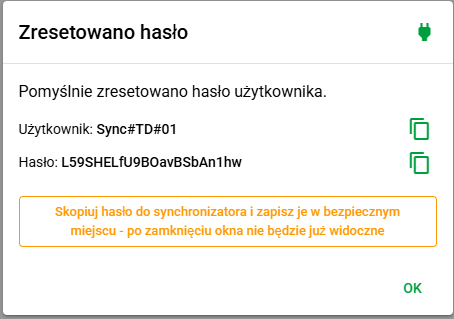Wymagania wstępne
Wymagane są:
1.Zainstalowana i działająca aplikacja eTeczka sync (Instrukcja instalacji Symfonia eTeczka sync)
2.Dostęp do Internetu (logowanie łączy się z platformą eTeczki w chmurze)
3.Działający lub właśnie konfigurowany przepływ danych (Synchronizator).
Jeśli aplikacja eTeczka sync jest już uruchomiona zostanie wyświetlone poniższe okno informacyjne. Na danym koncie użytkownika dopuszczalne jest tylko jedno uruchomienie aplikacji eTeczka sync.
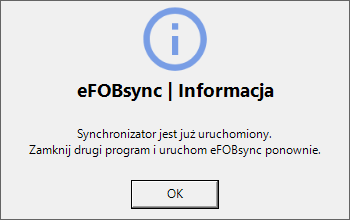
Logowanie do eTecka sync ze względów bezpieczeństwa następuje na użytkowniku technicznym i API-key, nie zaś na użytkowniku/haśle jakie posiadamy do eTeczki eFOB.
Logowanie do eTeczka sync użytkownikiem technicznym
Dane użytkownika technicznego (login i API key) należy wprowadzić na oknie głównym logowania eTeczka sync.
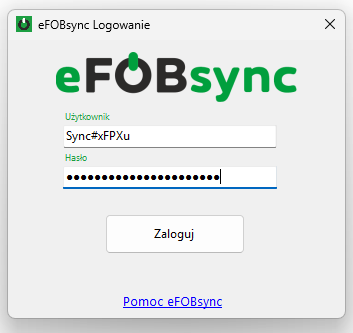
Jeśli logowanie przebiegnie pomyślnie, zostanie wyświetlony zostanie komunikat o sukcesie.
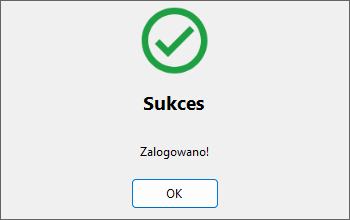
Dodatkowo w oknie użytkownik i jego organizacja zostanie wyświetlona na ekranie głównym (1):
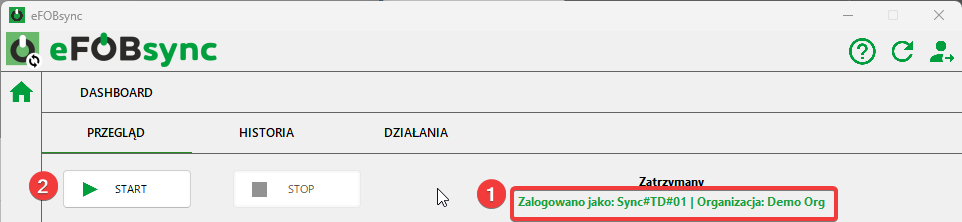
Domyślnie synchronizator będzie w stanie zatrzymania, zatem należy go uruchomić klikając przycisk Start (2).
Błędy podczas logowania użytkownikiem technicznym
W przypadku problemów z logowania wyświetlone zostanie okno z komunikatem błędu. Oprócz poprawności wpisanego użytkownika technicznego i hasła API key należy zweryfikować dodatkowo:
(1) i (2) platformę eTeczki, na którą się logujemy – na poniższym ekranie jest wskazane środowisko DEVeloperskie. Zmianę środowiska (domyślnie PROD, dodatkowo test oraz DEV) możemy wykonać podczas ponownej instalacji eTeczka sync.
(3) Komputer i użytkownika – widoczne w belce dolnej programu, na poniższym ekranie komputer to “HR***” oraz użytkownik “tomas”. Informacje są istotne zwłaszcza w przypadku późniejszego logowania do baz danych SQL uwierzytelnianego przez użytkownika. W kontekście logowania eTeczka sync może mieć znaczenie w kontekście uprawnień danego użytkownika (np. blokada na firewall połączeń danego użytkownika).
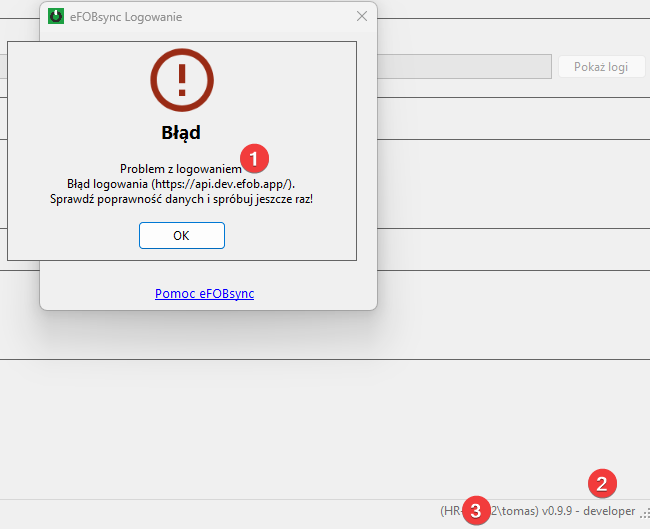
Użytkownik techniczny – tworzenie
W przypadku tworzenia nowego przepływu danych (Synchronizator) tworzony jest nowy użytkownik techniczny.
Do wykorzystania w eTeczka sync są zaznaczone na poniższym ekranie pola:
1.Nowy użytkownik techniczny do użycia w eTeczka sync.
2.Tzw. API Key w/w użytkownika służący do autentykacji w eTeczka sync.
3.Za pomocą przycisku kopiuj możemy w wygodny sposób skopiować w/w wartości.
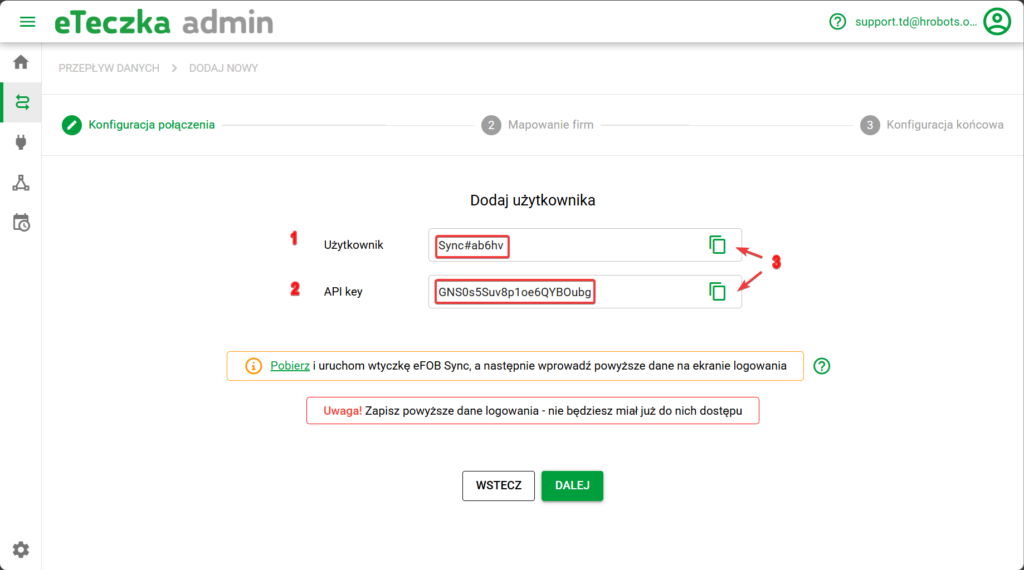
Reset hasła dla istniejącego użytkownika technicznego
Ze względów bezpieczeństwa raz ustawione hasło nie jest widoczne i możliwe do podejrzenia w eTeczka admin. Jest możliwe jego zrestartowanie w dwóch miejscach:
1.Na panelu głównym ekranu Synchronizatory.
2.W edycji konkretnego Synchronizatora.
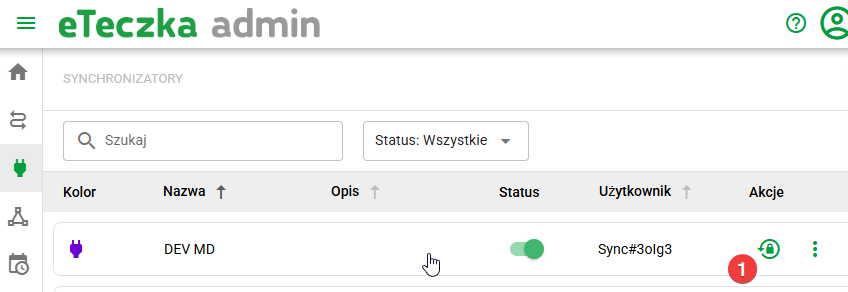
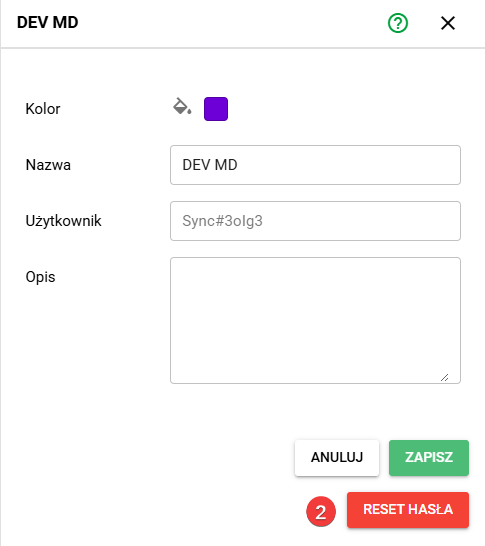
Przed resetem hasła zostanie wyświetlone okno z pytaniem o potwierdzenie.
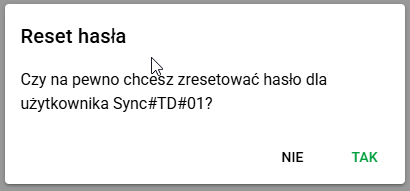
Po resecie hasła zostanie wyświetlony ponownie użytkownik i hasło (API key) do wklejenia w eTeczka sync.